Å kjøre Outlook 2010 offline kan være nyttig hvis duønsker å utføre andre oppgaver enn e-post. Men hva hvis du har 100 e-poster og det tar evig tid å laste dem ned? Som standard laster Outlook 2010 ned både e-postmeldinger og vedlegg, og spør ikke brukeren om denne innstillingen når du oppretter en konto for første gang.
I Outlook 2007 kan du trykke på Ctrl + Alt + S for å åpnesende- og mottaksgrupper for Outlook, men dette er ikke tilfelle i Outlook 2010. Du må først ta turen til fanen Send / motta og gå til Send / motta grupper -> Definer send / motta grupper som vist på skjermbildet nedenfor.

Dette vil åpne hovedvinduet for Send / motta grupper. Velg gruppenavn og trykk Rediger.
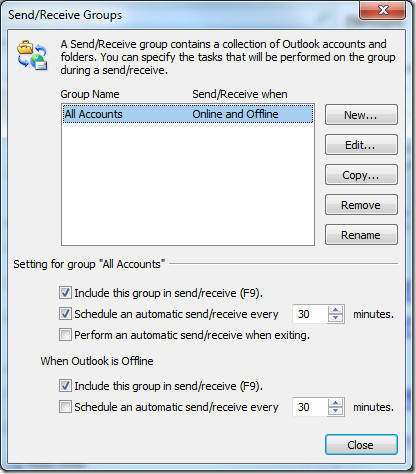
Under Kontoalternativer velger du ‘Last nedoverskrifter for mapper på abonnement. Dette vil laste ned e-postene dine raskere ved å ignorere vedleggene. Dette kan være en rask måte å sende / motta e-post og spare tid.
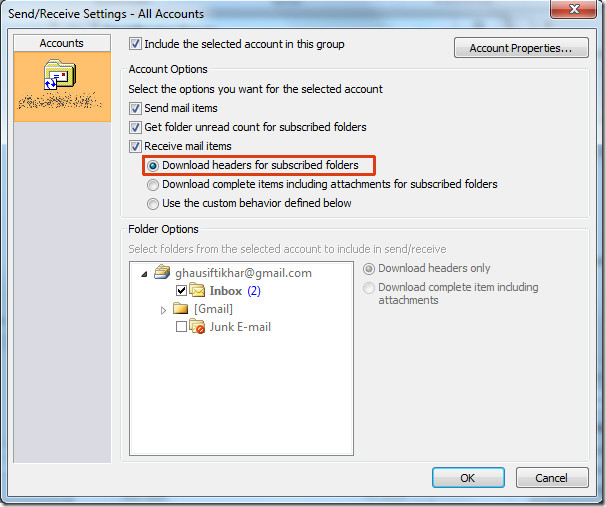
For some people this method might not make sense siden vedlegg er en integrert del av kommunikasjonen. Men jeg foretrekker å laste ned vedlegg ved hjelp av GMail, også hvis vedlegget er en .doc, .docx eller .pdf-fil, kan Google Docs åpne det raskt.
Alle vedlegg som lastes ned ved hjelp av Outlook2010 skannes i sanntid med Microsoft Security Essentials (hvis installert). Så det er trygt å laste ned vedlegg ved hjelp av Outlook 2010 eller en annen e-postklient.













kommentarer